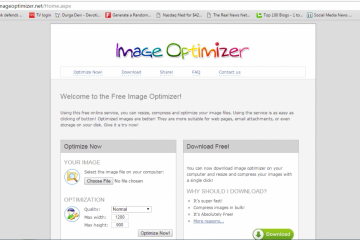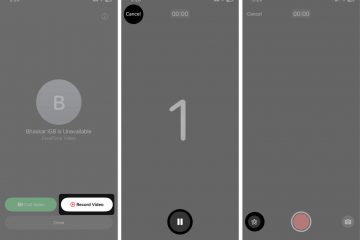Utilizatorii pot seta diferite tipuri de profil de rețea cu setări specifice pentru a îmbunătăți securitatea sau a partaja fișiere, imprimante și alte resurse în rețea în Windows 11.
Un profil de rețea în Windows 11 este un set de securitate și setările de confidențialitate care se aplică unei anumite conexiuni de rețea. Există două tipuri de profiluri de rețea în Windows 11: publice și private.
Rețelele publice sunt rețele care nu sunt sub controlul dvs., cum ar fi rețelele Wi-Fi de cafenele. Rețelele publice sunt mai susceptibile la amenințările de securitate, așa că Windows 11 aplică setări de securitate mai restrictive rețelelor publice. De exemplu, Windows 11 nu va descărca automat drivere sau actualizări din rețelele publice. Rețelele private sunt rețele care sunt sub controlul dvs., cum ar fi rețeaua dvs. de domiciliu. Rețelele private sunt mai puțin susceptibile la amenințările de securitate, așa că Windows 11 aplică setări de securitate mai puțin restrictive rețelelor private. De exemplu, Windows 11 va descărca automat drivere și actualizări din rețelele private.
În acest ghid, vă vom arăta diferitele modalități de a schimba tipul de profil de rețea în Windows 11.
Cuprins
Iată cum să schimbați tipul de profil de rețea în Windows 11
Cum să schimbați tipul de profil de rețea pentru conexiunea Ethernet
Deschideți Setări > Rețea și Internet, apoi faceți clic pe pagina Ethernet. În secțiunea „Tipul de profil de rețea”, selectați tipul de profil: Public: dispozitivul nu poate fi descoperit în rețeaua locală. Ar trebui să utilizați această opțiune în majoritatea locațiilor, cum ar fi acasă, serviciu sau locuri publice.
Privat: dispozitivul poate fi descoperit în rețeaua locală. Ar folosi această opțiune pentru a partaja fișiere sau alte resurse, cum ar fi imprimante, printr-o rețea locală de încredere.
Cum să schimbați tipul de profil de rețea pentru conexiunea Wi-Fi
Deschideți Setări > Rețea și Internet, apoi faceți clic pe Wi-Fi pagina. Faceți clic pe setarea Gestionați rețelele cunoscute. Faceți clic pe conexiunea wireless activă. În secțiunea „Tipul de profil de rețea”, selectați tipul de profil, inclusiv Public sau Privat. Când ați terminat, conexiunea va aplica tipul de profil selectat.
Citiți mai multe: